Содержание
Бард — один из немногих чат-ботов , которые могут получать доступ к информации в реальном времени из Интернета, причем бесплатно. Хотя Bard может осуществлять поиск в Интернете, он не может получить доступ к сервисам или выполнять такие задачи, как бронирование отелей и авиабилетов, проверка электронной почты и т. д. Однако это скоро изменится с появлением расширений Google Bard. С помощью расширений вы можете подключать к Bard различные сервисы и выполнять задачи и функции, например бронирование билетов, непосредственно из Bard. В этой статье мы объясним, что такое расширения и как их включить и использовать в Google Bard.
Что такое расширения в Google Bard
Расширения позволяют Google Bard подключаться к различным сторонним службам для улучшения его общей функциональности. Например, вы не можете задавать Bard такие вопросы, как суммировать мои последние электронные письма, поскольку по умолчанию у него нет доступа к вашим электронным письмам. Но если расширение Google Workspace включено, Бард может получить доступ к вашей электронной почте и суммировать последние непрочитанные электронные письма. Точно так же он может бронировать авиабилеты, отели и т. д.
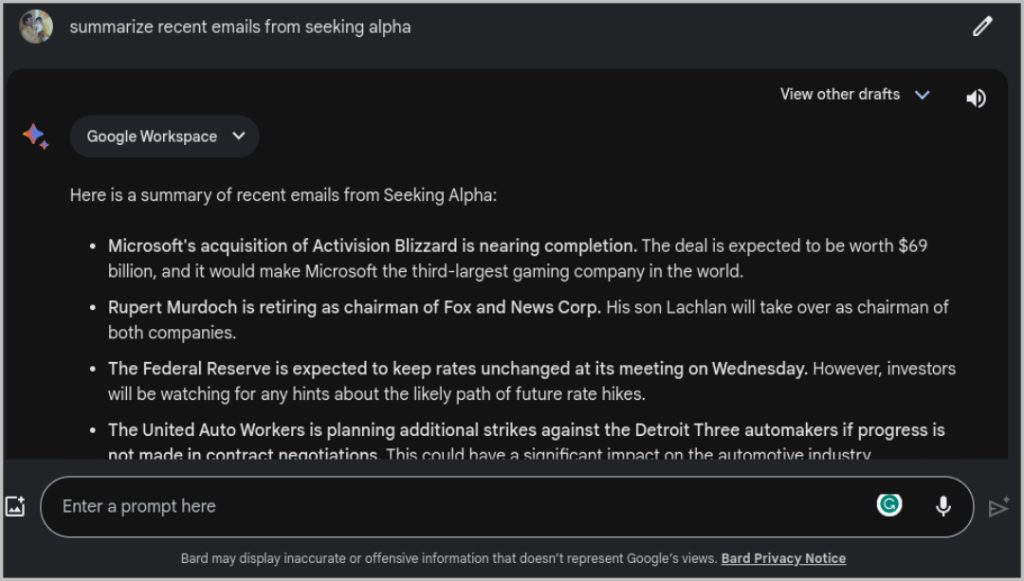
Однако на момент написания этой статьи у Bard было только 5 расширений, и все они являются расширениями Google. Количество расширений, поддерживаемых Bard, должно увеличиться, когда Google откроет платформу для сторонних разработчиков.
Как включить/отключить расширения в Google Bard
Прежде чем включать расширения, помните, что Bard может получить доступ к любой информации из приложения, к которому вы подключаете расширение. Например, когда вы включаете расширение Google Workspace, Bard может получить доступ к вашей электронной почте, документам и другим файлам на вашем Google Диске. Google утверждает, что не использует эти данные для рекламы или улучшения Bard.
1. Чтобы включить/отключить расширения в Google Bard, откройте Гугл Бард и щелкните значок «Расширения» (значок кусочка головоломки) на верхней панели.
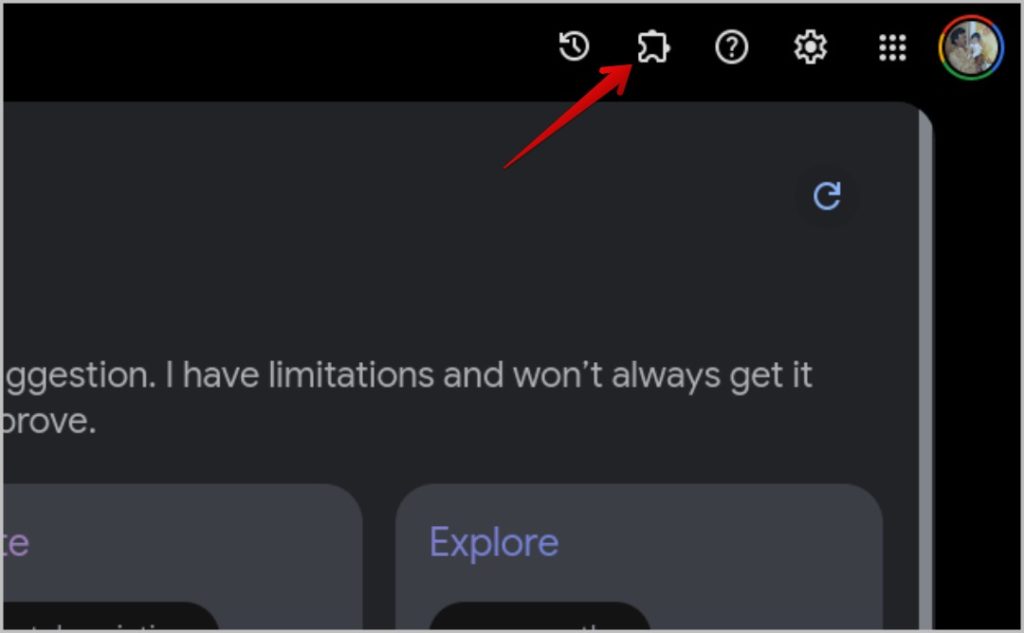
2. Теперь на странице расширений вы должны увидеть все расширения, поддерживаемые Google Bard. Просто включите/выключите переключатель рядом с расширением, которое вы хотите включить. Выглядит так же, как расширения Chrome.
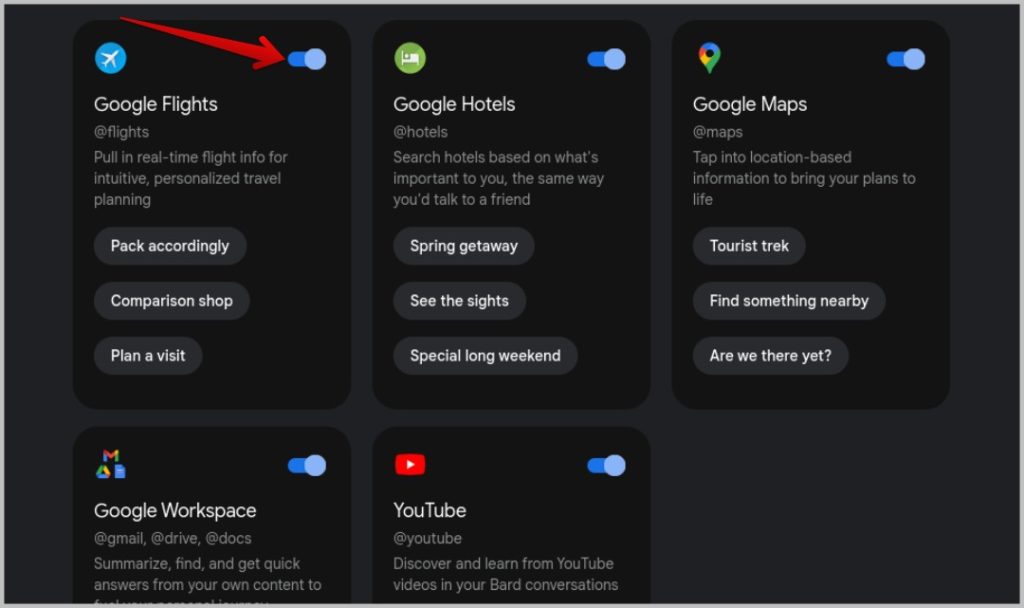
3. Вы увидите всплывающее окно, если расширению потребуется передать ваши данные Bard. Здесь просто нажмите на опцию Подключиться, чтобы подключить службу к Bard.
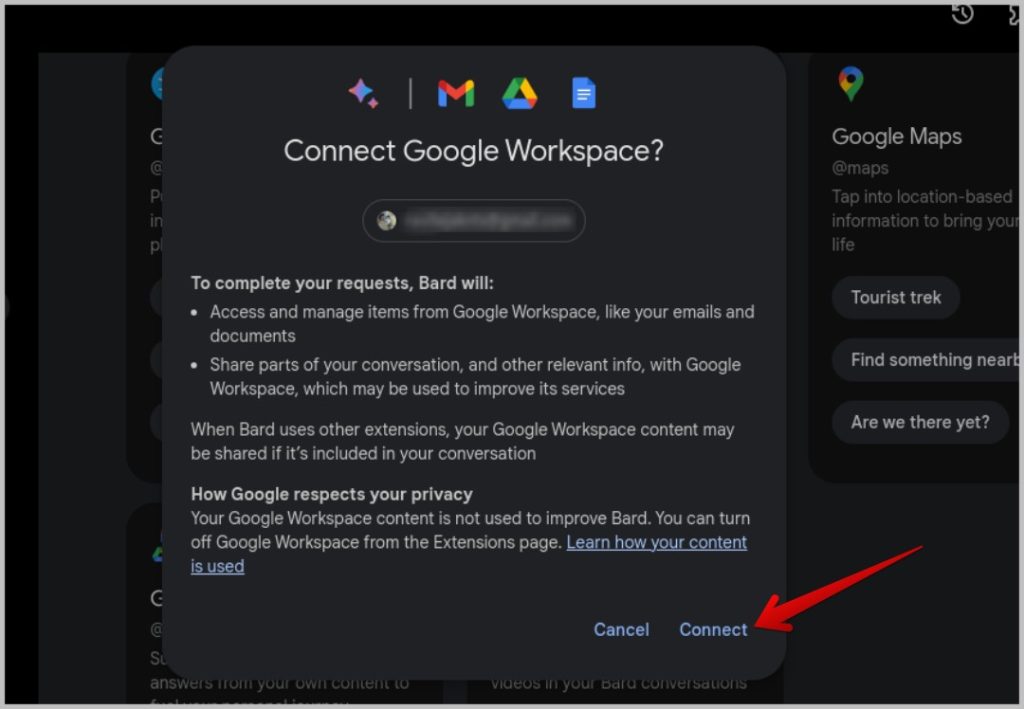
В Bard нет ограничений на количество расширений.
Как использовать расширения в Google Bard
В отличие от плагинов ChatGPT использование расширений в Google Bard осуществляется без проблем и работает по назначению. Начните новый чат или откройте существующий и задайте любой вопрос, который может потребовать от Барда использования одного из расширений.
Например, вы можете попросить Барда «Найти отели для четырехдневной поездки в Сан-Франциско на Новый год». Бард автоматически будет использовать расширение Google Hotels для отображения результатов. После включения Bard будет автоматически использовать расширения по мере необходимости.
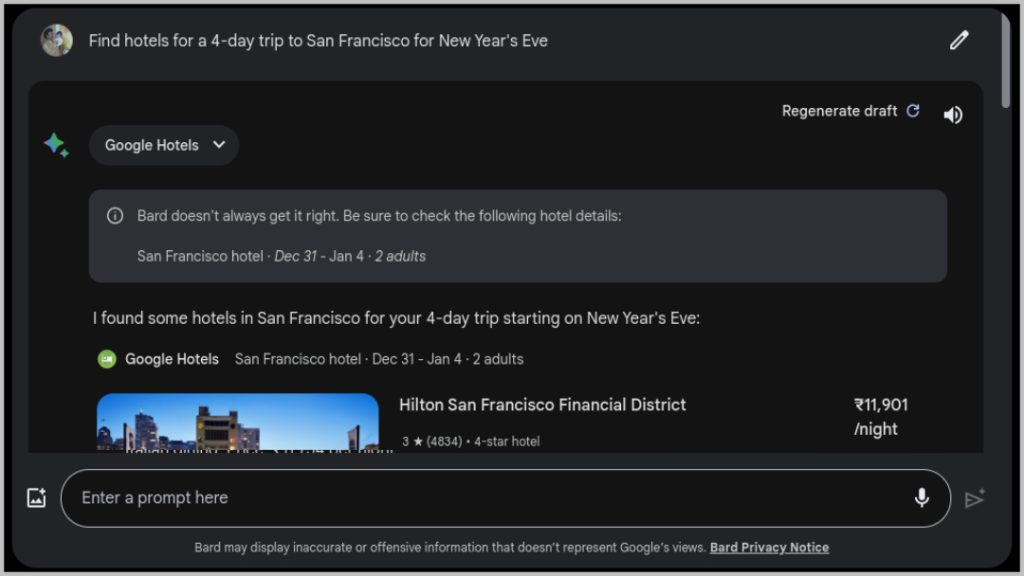
Однако вы также можете пометить расширение в приглашении, чтобы Бард мог его использовать. Просто введите символ @ в окне чата и выберите расширение во всплывающем окне. Затем вы можете задать конкретный вопрос, и Бард воспользуется упомянутым расширением, чтобы предоставить вам результаты.
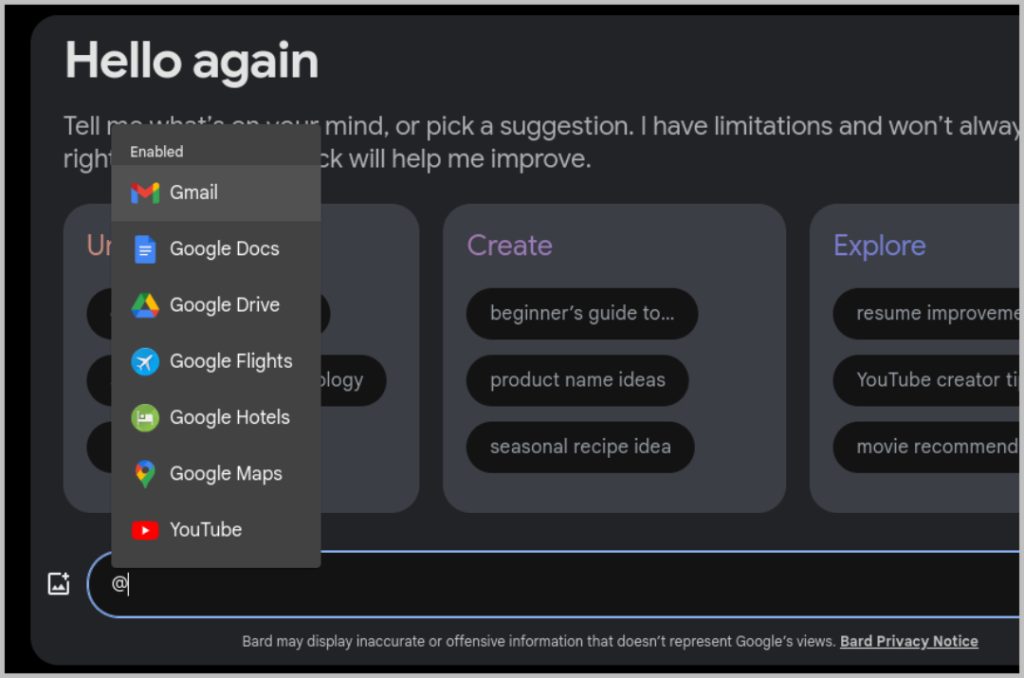
Например, вы можете сказать: «@Google Диск найдите файл с именем Resume 2023 и изложите его простыми предложениями». Упоминание расширения в приглашении гарантирует, что Бард будет использовать точно такое же расширение для предоставления результата.
Кроме того, вы можете использовать несколько расширений в одном приглашении. Например, вы можете спросить что-то вроде: «@Google Maps Найдите лучшие пляжи в Ченнаи и забронируйте отель рядом с пляжем, используя @Google Hotels». Это приглашение будет использовать Карты Google для поиска лучших пляжей в Ченнаи, а затем с помощью Google Hotels порекомендовать отели рядом с каждым пляжем.
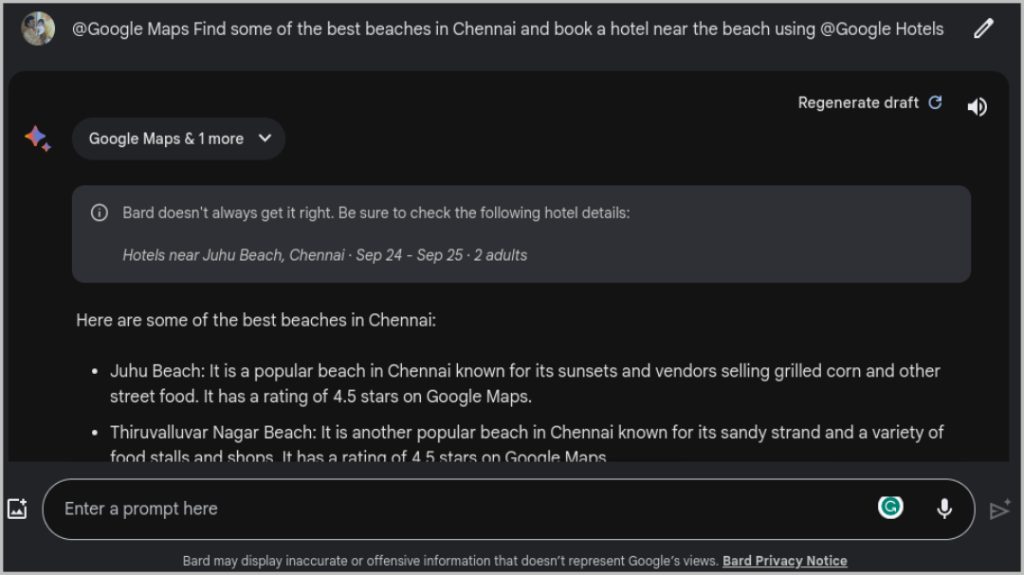
В отличие от ChatGPT, где вы можете использовать только 3 плагина в разговоре, в Bard вы можете использовать столько расширений, сколько захотите. Вы также можете использовать столько расширений, сколько захотите, в одном приглашении, и Бард будет использовать их все по мере необходимости, чтобы ответить на приглашение. Google Bard лучше ChatGPT и по нескольким другим важным параметрам.
Одна небольшая интересная функция: вы можете проверить, какие расширения Бард использовал для ответа на запрос, щелкнув раскрывающийся список в верхней части результата.
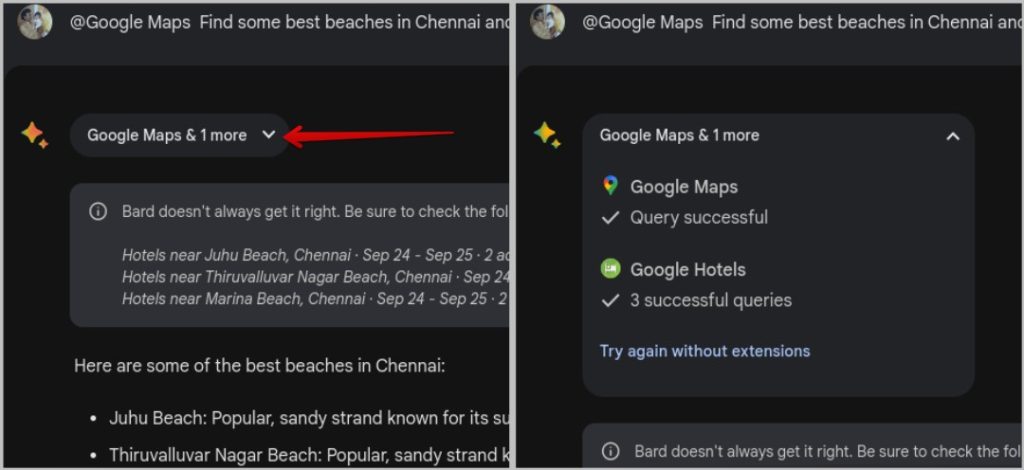
Если вы не хотите, чтобы Bard использовал расширения для получения результатов по определенному запросу, щелкните раскрывающийся список в верхней части результата, а затем выберите параметр Попробовать еще раз без расширений.. Таким образом, вы имеете полный контроль над тем, как Бард генерирует ответы.
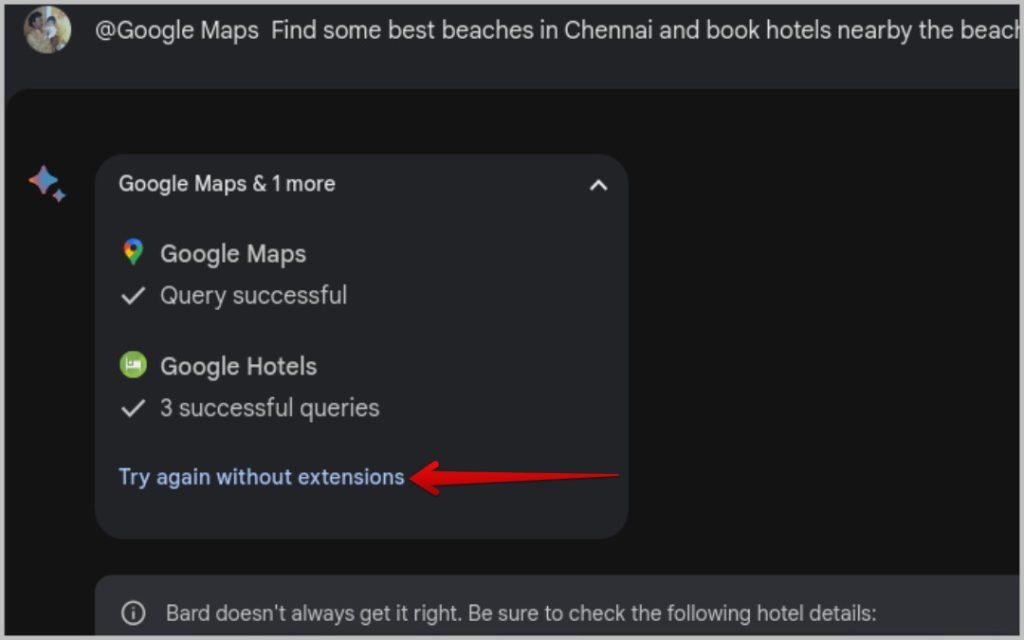
Часто задаваемые вопросы
1. Почему я не могу просмотреть несколько черновиков в Google Bard?
Google Bard обычно предоставляет до трех черновиков для каждого запроса. Однако иногда, когда он использует расширения, он предоставляет только один черновик и дает возможность при необходимости воссоздать черновик.
2. Сколько расширений можно использовать в одном разговоре?
На данный момент ограничений на количество расширений, которые вы можете использовать в одном разговоре, нет. Также вам не придется выбирать нужные расширения перед началом разговора. Bard может автоматически воспользоваться преимуществами включенных расширений, когда это необходимо.
Добавление расширений в Google Bard
Конечная цель этих чат-ботов — действовать как ваш личный помощник. Для этого эти боты должны иметь доступ к различным сервисам и данным для выполнения за вас конкретных задач.
Эти расширения помогут Google Bard получить все необходимое. Вам не нужно искать информацию в Google Поиске, бронировать билеты на другой платформе и т. д. Все можно сделать непосредственно из одного интерфейса чата. Однако рынок расширений выглядит сухим и требует гораздо большего количества заявок, как мы видели в Интернет-магазине Chrome.
После завершения разговора вы можете поделитесь этим разговором с Google Bard общаться с другими людьми, если хотите. Процесс простой и быстрый.
